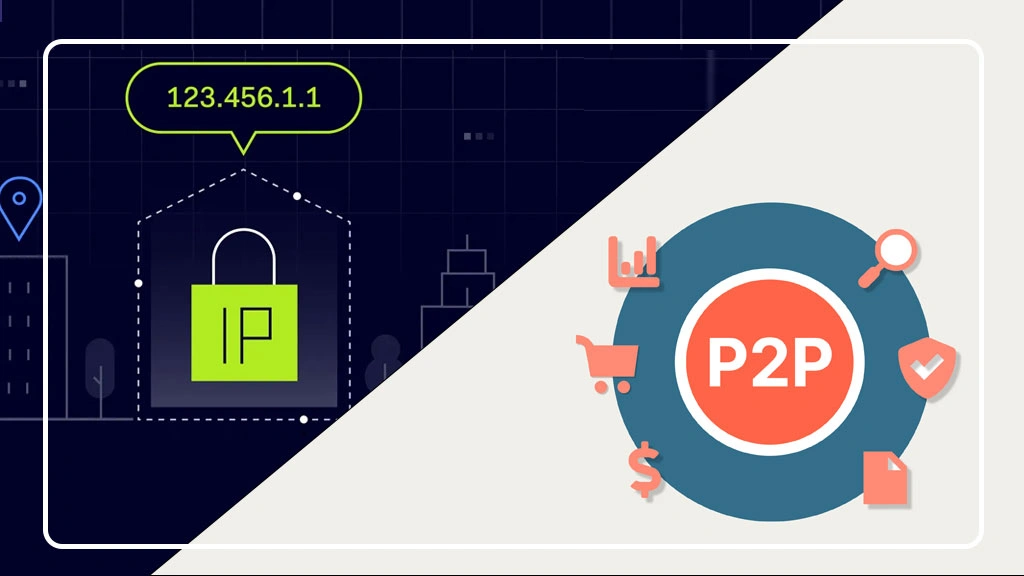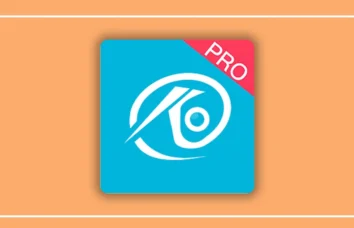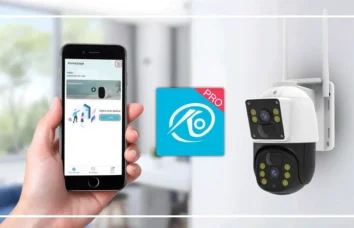آموزش انتقال تصویر P2P روی موبایل با نرم افزار MEEYE

نظارت بر تصاویر دوربینهای مداربسته از راه دور یکی از نیازهای ضروری کاربران است. با استفاده از روش انتقال تصویر روی موبایل به روش P2P، شما میتوانید تصاویر دوربینهای مداربسته خود را از هر نقطه دنیا به راحتی روی گوشی موبایل مشاهده کنید. در این مقاله، به طور کامل مراحل انتقال تصویر P2P با استفاده از نرمافزار MEeye که روی NVRهای اسفیورد نصب شده است، آموزش داده میشود. اگر به دنبال راهی ساده و کاربردی برای مدیریت تصاویر دوربینهای مداربسته خود هستید، این آموزش را تا انتها دنبال کنید.
مراحل انتقال تصویر روی موبایل به روش P2P
مرحله اول: اتصال NVR به اینترنت
برای اینکه بتوانید تصاویر NVR خود را روی گوشی موبایل مشاهده کنید، اولین قدم اتصال NVR به یک شبکه اینترنتدار است.
- مجموعه NVR شامل دوربینها، NVR و تعدادی سوییچ است که این تجهیزات به یکدیگر متصل میشوند.
- برای اتصال NVR به اینترنت، کافی است مودم اینترنت خود را به یکی از سوییچهایی که NVR به آن متصل است، وصل کنید.
این اتصال باعث میشود شبکه داخلی شما به اینترنت مجهز شود و انتقال تصویر امکانپذیر گردد.

◁◁ مطلب پیشنهادی: تفاوت انتقال تصویر P2P و آی پی استاتیک
مرحله دوم: دریافت QR کد از NVR
بعد از اتصال NVR به اینترنت، باید QR کد مربوط به نرمافزار MEeye را از دستگاه دریافت کنید. این QR کد به شما امکان میدهد تا اپلیکیشن مورد نظر را روی گوشی موبایل خود دانلود کنید.
- زمانی که دستگاه آنلاین شده باشد، در قسمت بالای صفحه نمایش یک فضای ابری با تیک سبز ظاهر میشود.
- با کلیک روی این قسمت، دو QR کد نمایش داده میشود:
- QR کد اول: برای دانلود اپلیکیشن MEeye.
- QR کد دوم: آیدی کد دستگاه برای اتصال NVR به موبایل.
- اگر اینترنت ضعیف باشد، QR کد دوم ممکن است با کمی تأخیر ظاهر شود؛ اما نگران نباشید، کافی است QR کد اول را اسکن کرده و اپلیکیشن را دانلود کنید.
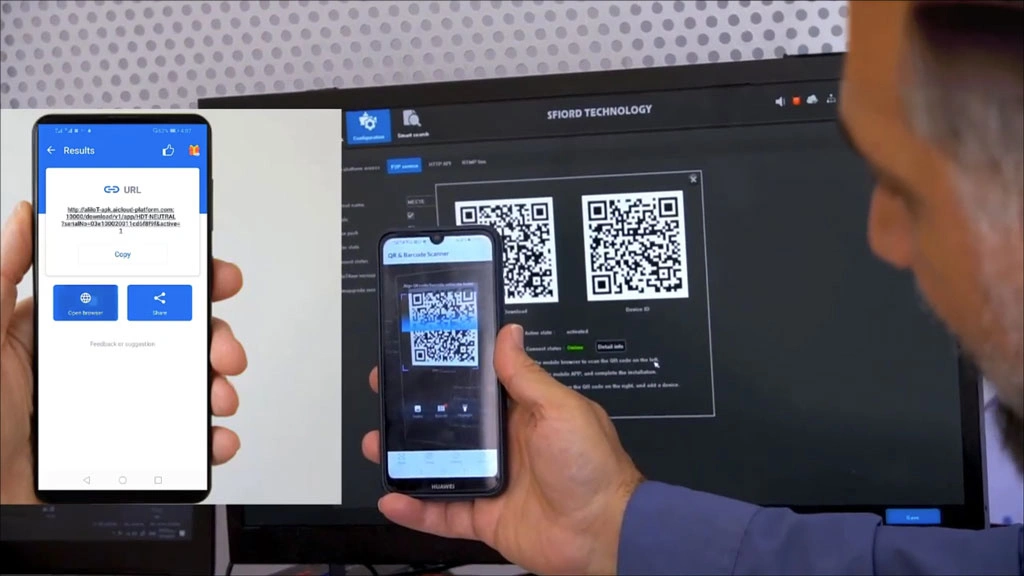
مرحله سوم: دانلود و ریجستر کردن اپلیکیشن
در این مرحله، باید نرمافزار MEeye را روی گوشی موبایل خود نصب و ریجستر کنید.
- ابتدا اپلیکیشن را از طریق لینک QR کد یا فروشگاه پلیاستور دانلود و نصب کنید.
- برای ثبتنام (ریجستر)، نیاز به یک ایمیل فعال دارید.
- در قسمت ثبتنام (Sign Up)، ایمیل خود را وارد کنید و یک رمز عبور تعیین کنید.
- به ایمیل شما یک کد ارسال میشود که باید آن را وارد کرده و ثبتنام را تکمیل کنید.
- پس از تکمیل ریجستر، اپلیکیشن آماده است تا NVR شما را به گوشی متصل کند.
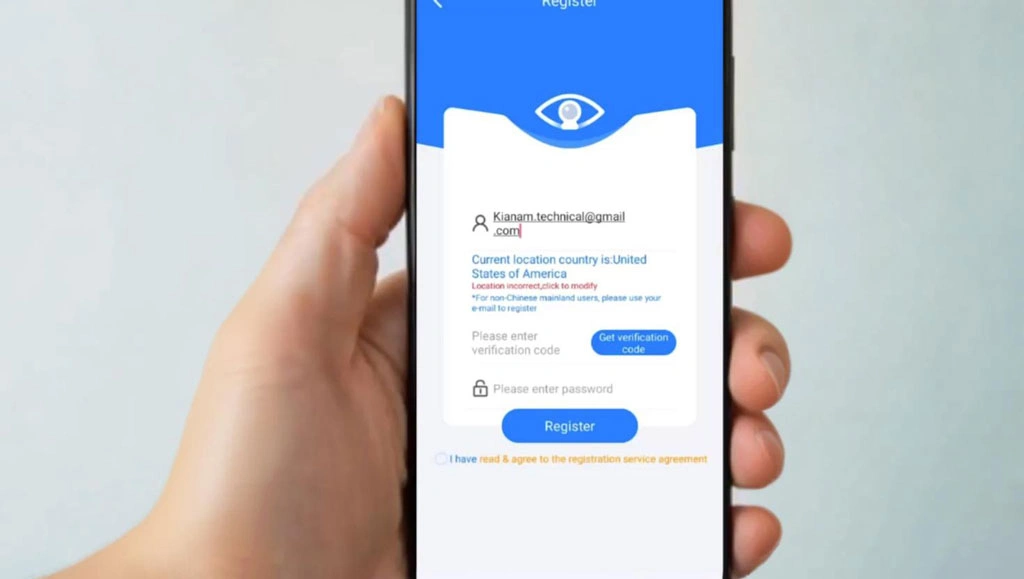
مرحله چهارم: اد کردن NVR به گوشی موبایل
در این مرحله، باید NVR خود را به اپلیکیشن MEeye اضافه کنید.
- در اپلیکیشن، گزینهای به نام Network Hard Disk Recorder (NVR) وجود دارد که باید آن را فعال کنید.
- برای اضافه کردن NVR، از QR کد دوم (آیدی کد) استفاده کنید:
- گزینه اسکن QR کد را انتخاب کنید.
- QR کد آیدی را با گوشی اسکن کنید.
- پس از اسکن، اپلیکیشن به شما پیام خوشآمدگویی میدهد و از شما میخواهد یک نام برای NVR انتخاب کنید. اگر چندین NVR دارید، میتوانید برای هر پروژه نام اختصاصی تعیین کنید.
- با انتخاب گزینه پلی (Play) در صفحه اصلی اپلیکیشن، تصاویر دوربینهای مداربسته شما روی گوشی نمایش داده میشود.
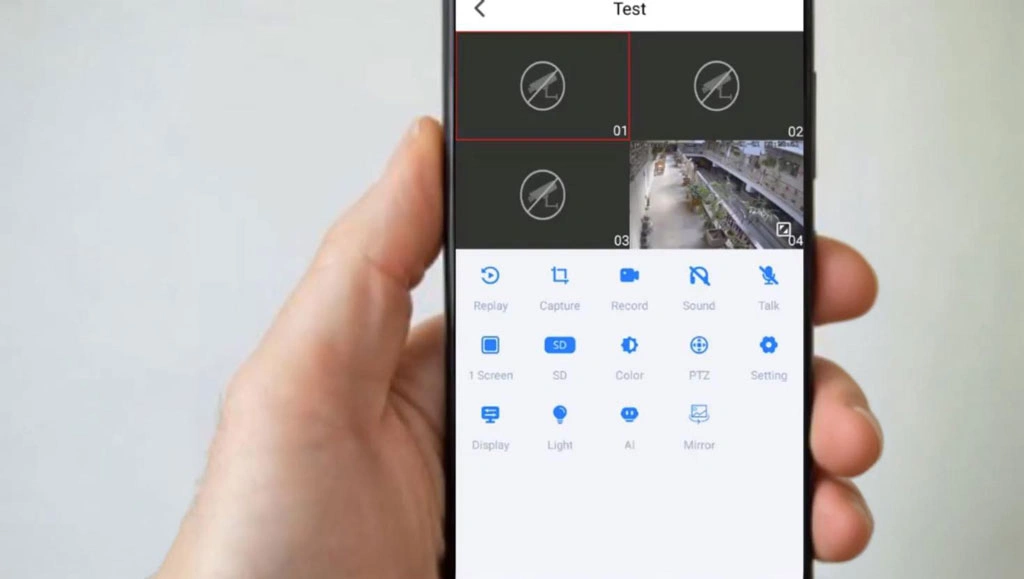
◁◁ مطلب پیشنهادی: دوربین مداربسته P2P چیست؟
نکات مهم در انتقال تصویر P2P روی موبایل
- سرعت اینترنت: کیفیت و سرعت بارگذاری تصاویر به سرعت اینترنت شما بستگی دارد. هرچه اینترنت قویتر باشد، تصاویر سریعتر نمایش داده میشوند.
- تنظیمات تعداد دوربین: در اپلیکیشن MEeye میتوانید تنظیمات مربوط به تعداد دوربینها را متناسب با نیاز خود انجام دهید.
- امنیت اطلاعات: استفاده از ایمیل فعال و رمز عبور قوی برای ریجستر کردن اپلیکیشن، امنیت انتقال تصویر را تضمین میکند.
چرا دوربین مداربسته بیسیم اسفیورد بهترین انتخاب است؟
در حالی که روش انتقال تصویر P2P یک راهکار موثر برای مشاهده تصاویر دوربینهای مداربسته است، انتخاب یک دوربین مناسب میتواند این فرایند را سادهتر و سریعتر کند. دوربین مداربسته بیسیم اسفیورد با قابلیتهای پیشرفته و نصب آسان، بهترین گزینه برای انتقال تصویر روی موبایل به روش P2P است.
ویژگیهای برجسته دوربین مداربسته بیسیم اسفیورد:
- اتصال بیسیم: بدون نیاز به کابلکشی پیچیده، به راحتی به شبکه Wi-Fi متصل میشود.
- کیفیت تصویر بالا: تصاویر شفاف و واضح با رزولوشن بالا، حتی در شرایط نور کم.
- نرمافزار اختصاصی: نرمافزار MEeye به شما اجازه میدهد به آسانی تصاویر را روی گوشی مدیریت کنید.
- امنیت پیشرفته: با رمزگذاری قوی، از دسترسی غیرمجاز به تصاویر جلوگیری میکند.
- انتقال تصویر سریع: با استفاده از روش P2P، تصاویر دوربینها را از هر نقطه دنیا مشاهده کنید.
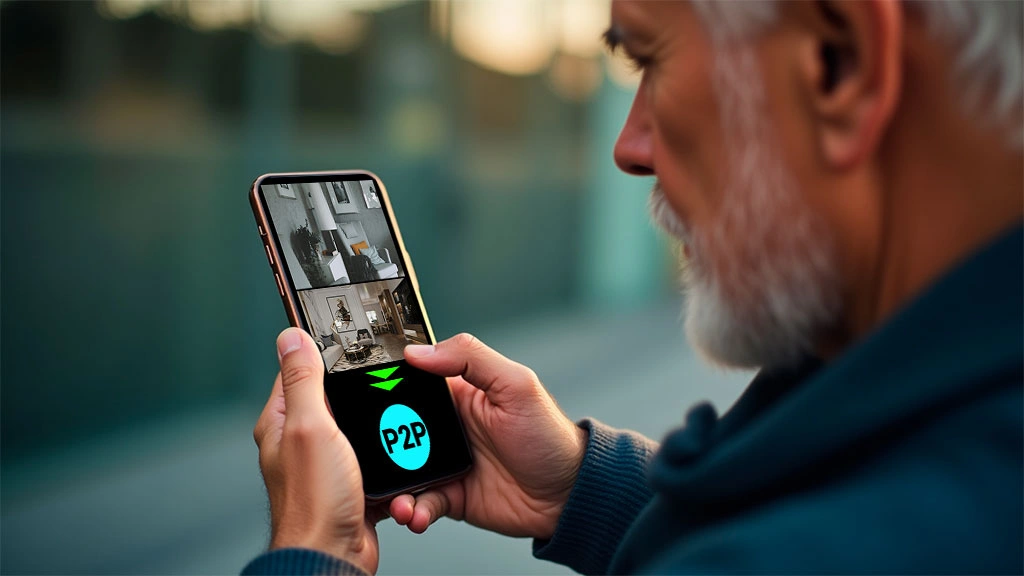
نتیجهگیری
انتقال تصویر روی موبایل به روش P2P یک راهکار ساده و کاربردی برای نظارت بر محیط است. با اتصال NVR به اینترنت و استفاده از اپلیکیشن MEeye، میتوانید به راحتی تصاویر دوربینهای مداربسته خود را روی گوشی موبایل مشاهده کنید. اگر به دنبال یک دوربین مداربسته حرفهای و بیدردسر هستید، دوربین مداربسته بیسیم اسفیورد بهترین انتخاب است. این دوربین با امکانات پیشرفته و نصب آسان، تجربهای مطمئن و لذتبخش را برای شما فراهم میکند. همین حالا با خرید این دوربین از فروشگاه اسفیورد، امنیت و راحتی را به زندگی خود اضافه کنید!
اسفیورد، دیدن این ویدئوی جذاب را در تکمیل این مقاله به شما پیشنهاد می دهد 👇🏼
سوالات متداول
- چگونه NVR را به اینترنت وصل کنیم؟
برای اتصال NVR به اینترنت، کافی است مودم اینترنت خود را به یکی از سوییچهایی که NVR به آن متصل است، وصل کنید. این کار باعث میشود شبکه داخلی شما به اینترنت مجهز شود و انتقال تصویر امکانپذیر گردد. - چطور اپلیکیشن MEeye را دانلود کنیم؟
با اسکن QR کدی که روی NVR نمایش داده میشود، میتوانید اپلیکیشن MEeye را دانلود کنید. همچنین این اپلیکیشن در پلیاستور موجود است و میتوانید بهصورت مستقیم آن را جستجو کنید. - آیا برای استفاده از اپلیکیشن نیاز به ثبتنام داریم؟
بله، برای استفاده از اپلیکیشن باید ثبتنام کنید. این کار نیازمند یک ایمیل فعال است که کد تأیید به آن ارسال میشود. - چطور QR کد آیدی دستگاه را اسکن کنیم؟
در اپلیکیشن MEeye، بخش اضافه کردن NVR را انتخاب کنید و گزینه اسکن QR کد را بزنید. سپس QR کد آیدی نمایش دادهشده روی دستگاه را با گوشی اسکن کنید. - آیا میتوان چند NVR را به یک گوشی متصل کرد؟
بله، میتوانید چند NVR مختلف را به اپلیکیشن اضافه کنید. کافی است برای هر پروژه یک نام اختصاصی تعیین کنید. - آیا سرعت اینترنت روی کیفیت انتقال تصویر تأثیر دارد؟
بله، هرچه سرعت اینترنت شما بیشتر باشد، تصاویر دوربینها سریعتر و با کیفیت بهتر بارگذاری میشوند. - چگونه تصاویر دوربینها را روی گوشی مشاهده کنیم؟
پس از اضافه کردن NVR به اپلیکیشن، گزینه پلی را در صفحه اصلی اپلیکیشن بزنید تا تصاویر دوربینها نمایش داده شوند. - چطور تنظیمات تعداد دوربینها را تغییر دهیم؟
در اپلیکیشن MEeye میتوانید تنظیمات مربوط به تعداد دوربینها را مطابق با نیاز خود انجام دهید. - آیا استفاده از MEeye امن است؟
بله، با استفاده از ایمیل فعال و رمز عبور قوی در ثبتنام اپلیکیشن، امنیت اطلاعات شما تضمین میشود. - چطور از اپلیکیشن برای ضبط تصاویر استفاده کنیم؟
اپلیکیشن MEeye قابلیت ضبط تصاویر را دارد. میتوانید از بخش تنظیمات اپلیکیشن، گزینه ضبط تصویر را فعال کنید.
مشکلات رایج و پاسخ برای حل
- مشکل: اتصال NVR به اینترنت برقرار نمیشود.
- راهحل: بررسی کنید که کابل مودم به درستی به سوییچ متصل شده باشد و اینترنت فعال باشد.
- مشکل: QR کد اپلیکیشن ظاهر نمیشود
- راهحل: مطمئن شوید دستگاه به اینترنت وصل شده است و سرعت اینترنت مناسب است. اگر اینترنت ضعیف باشد، ظاهر شدن QR کد ممکن است کمی زمان ببرد.
- مشکل: اپلیکیشن MEeye نصب نمیشود.
- راهحل: از نسخه سازگار با سیستمعامل گوشی خود استفاده کنید یا فضای ذخیرهسازی گوشی را بررسی کنید.
- مشکل: ایمیل تأیید برای ثبتنام دریافت نمیشود.
- راهحل: مطمئن شوید ایمیل وارد شده فعال است و پوشه اسپم ایمیل خود را بررسی کنید.
- مشکل: NVR به اپلیکیشن اضافه نمیشود.
- راهحل: بررسی کنید که QR کد آیدی دستگاه به درستی اسکن شده باشد و دستگاه آنلاین باشد.
- مشکل: تصاویر دوربینها بارگذاری نمیشوند.
- راهحل: سرعت اینترنت خود را بررسی کنید. همچنین مطمئن شوید NVR به شبکه متصل است.
- مشکل: کیفیت تصویر دوربینها پایین است.
- راهحل: از اینترنت با سرعت بالاتر استفاده کنید و تنظیمات کیفیت تصویر در اپلیکیشن را بررسی کنید.
- مشکل: اپلیکیشن MEeye با دستگاه سازگار نیست.
- راهحل: مطمئن شوید دستگاه شما از نرمافزار MEeye پشتیبانی میکند یا نسخه بهروز اپلیکیشن را نصب کنید.
- مشکل: تصاویر ضبطشده قابل مشاهده نیستند.
- راهحل: تنظیمات ضبط تصویر در اپلیکیشن را بررسی کنید و مطمئن شوید فضای ذخیرهسازی کافی دارید.
- مشکل: دستگاه به طور مکرر از اپلیکیشن خارج میشود.
- راهحل: مطمئن شوید اپلیکیشن بهروز است و گوشی شما دارای فضای رم کافی برای اجرا است.
این مقاله برایتان مفید بود؟
روی ستاره بزن تا امتیازت رو ثبت کنی!
میانگین امتیاز 0 / 5. امتیاز: 0
هنوز امتیازی ثبت نشده، شما اولین نفر باشید!